輕鬆更新 iPad 瀏覽器的 3 種主要方法
 更新於 歐麗莎 / 27年2024月09日30:XNUMX
更新於 歐麗莎 / 27年2024月09日30:XNUMX如何更新 iPad 上的瀏覽器?它的性能正在慢慢變得遲緩,我不希望它達到無法正常運作的地步。因此,我想更新我的瀏覽應用程序,希望它能再次順利運行。有人願意幫助我嗎?我需要幫助,非常感謝您的建議。先感謝您!
更新 iPad 上的瀏覽器有幾個優點。其中包括提高其效能,讓使用者更能享受瀏覽的樂趣。除此之外,每次更新都會加強安全性,因此您對隱私和在瀏覽器上使用的個人詳細資訊的擔憂將會減輕。此外,您還可以透過更新享受新功能和改進。
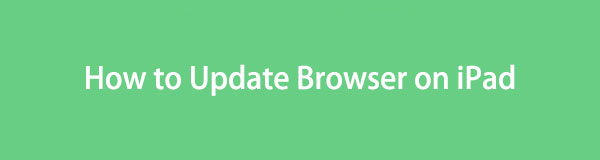
因此,請查看本文中提供的信息,因為它將幫助您輕鬆更新 iPad 上的頂級瀏覽器。我們保證每種方法都是有效的,尤其是可以為您提供幫助的逐步指南。而且,稍後會介紹專門修復設備問題的第三方程序,方便大家在需要的時候使用。
第 1 部分:如何更新 iPad 上的瀏覽器
設備,但最受歡迎的是以下 3 種瀏覽器。您的裝置上可能存在全部或其中之一。無論如何,這些方法將幫助您進行更新。
方法1.更新Safari瀏覽器
Safari 是 iPad、iPod Touch、iPhone 和其他 Apple 產品上的預設瀏覽器。因此,它內建在設備中,並且與其他瀏覽應用程式相比具有不同的更新方法。但是,這也比較不方便,因為它需要 更新您的 iPadOS。如果您不知道,Safari 瀏覽器只能在您更新軟體時更新。它們是齊頭並進的,因此預計該過程與軟體更新過程類似。它是在簡單的指導下進行的,但之後會有各種變化。
遵循下面的簡單流程來更新 iPad 瀏覽器 Safari:
步驟 1選擇 設定 iPad 主畫面上的圖標,然後點擊 總 一旦顯示其選項卡。更多選項將呈現在以下介面上。
步驟 2在螢幕的上部區域,選擇 軟件更新 顯示是否有可用更新。如果有,請點擊 下載並安裝 在其下方更新您的 iPadOS 和 Safari。
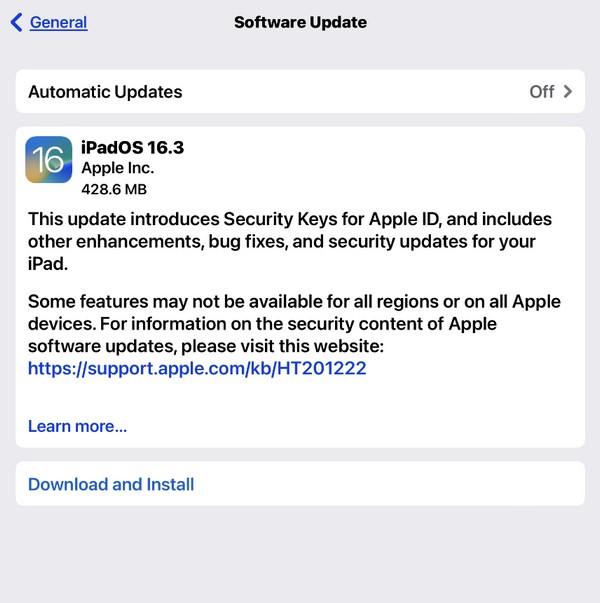
FoneLab使您可以將iPhone / iPad / iPod從DFU模式,恢復模式,Apple徽標,耳機模式等修復到正常狀態而不會丟失數據。
- 修復禁用的iOS系統問題。
- 從禁用的iOS設備中提取數據,而不會丟失數據。
- 它是安全且易於使用的。
方法 2. 更新 Chrome 瀏覽器
儘管 Chrome 瀏覽器即使不是全球最受歡迎的瀏覽應用程序,也是其中之一,但它仍然沒有預裝在 iPad 或其他 Apple 設備上,因為 Safari 已經是預設瀏覽器。不過,您仍然可以透過 App Store 在 iPad 上取得 Chrome,因此如果將其安裝在您的裝置上也就不足為奇了。但與 Safari 不同的是,您無需更新整個裝置系統即可升級 Chrome。您只需在App Store中存取它,就會自動顯示更新選項,使這個過程更加方便。
請按照下面的簡單指南來確定如何更新我的 iPad 瀏覽器 Chrome:
步驟 1點選 iPad 的 App Store 圖標,並且提供的應用程式將顯示在主螢幕上。但是,請繼續查看右上角的個人資料圖示以查看選項。
步驟 2接下來,捲動到下部區域以顯示具有可用更新的應用程式。然後,點擊 更新消息 按鈕旁邊的按鈕 Chrome瀏覽器 選項。稍後它將更新。
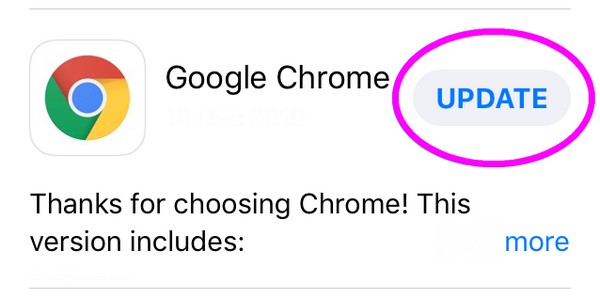
方法3.更新Firefox瀏覽器
同時,Firefox瀏覽器也因其實用的功能和流暢的性能而在iPad設備上廣泛使用。除此之外,它還以其可靠的安全性和設備兼容性而聞名。因此,將它安裝在蘋果設備上是可以理解的。但是,與 Chrome 瀏覽器一樣,它的更新也是在 App Store 上進行的。這個過程毫無麻煩,可以在幾秒鐘內完成,特別是如果您的互聯網穩定的話。
請遵循以下安全步驟,以了解如何更新 iPad、Firefox 上的瀏覽器:
步驟 1與之前的過程一樣,前往 App Store 並點擊您的照片或個人資料圖示。然後,向下捲動並查看可用的更新。
步驟 2一旦 火狐瀏覽器 顯示選項,點選其 更新消息 選項卡來更新瀏覽器。
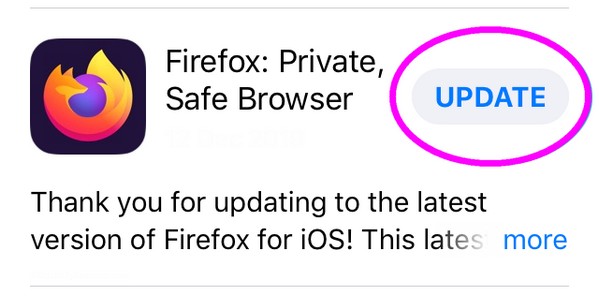
偶爾在設備上遇到問題是正常的,即使在瀏覽應用程式時也是如此。因此,如果您在更新瀏覽器或 iPad 的其他方面突然遇到麻煩,以下部分適合您。只需相信該程式將指導您成功修復。
第 2 部分:額外提示 - iPad 的頂級維修工具
FoneLab iOS系統恢復 是一款廣受歡迎的修復工具,可解決眾多 iOS 和 iPadOS 問題。如果您的瀏覽器無法更新,一定是潛在問題造成的,但不用擔心。您可以相信該程式能夠輕鬆解決該問題。問題的根源並不重要,如果這是您第一次使用修復工具也沒關係。憑藉其用戶友好的顯示,它將幫助您解決幾乎所有問題,尤其是系統問題。同時,當更新失敗時,它也會修復您的設備,特別是因為程式也會更新您的系統。
FoneLab使您可以將iPhone / iPad / iPod從DFU模式,恢復模式,Apple徽標,耳機模式等修復到正常狀態而不會丟失數據。
- 修復禁用的iOS系統問題。
- 從禁用的iOS設備中提取數據,而不會丟失數據。
- 它是安全且易於使用的。
此外,FoneLab iOS系統復原還提供標準和進階模式,讓您在修復過程中保留或刪除iPad資料。它支援幾乎所有 iOS 和 iPadOS 設備,您可以在電腦上使用它,無論它運行 macOS 還是 Windows。畢竟,這個程序是有利的,因為它可以處理其他問題,例如沒有服務、等待啟動、無法重新啟動等等,您可以稍後使用。
將以下指定流程視為修復 iPad 問題的模式: FoneLab iOS系統恢復:
步驟 1使用以下命令保護 FoneLab iOS 系統復原文件 免費下載 其網站上的按鈕。儲存安裝程式後,開始安裝程式並讓狀態列在底部完成。這樣,您就可以隨後在桌面上執行修復工具。
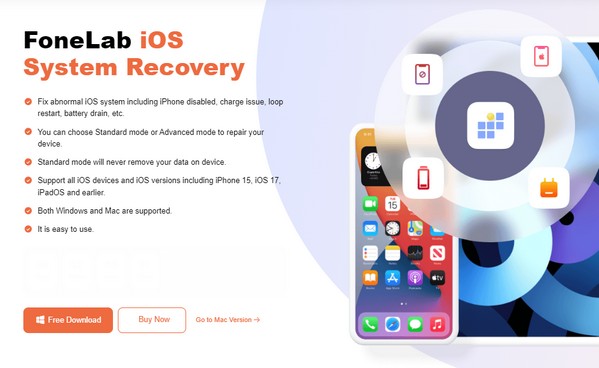
步驟 2點擊 iOS系統恢復 當工具的功能呈現時,在主介面上。然後,選擇 開始 下一步查看修復模式。從那裡,選擇 高級 or 標準 擊球前相應地 確認.
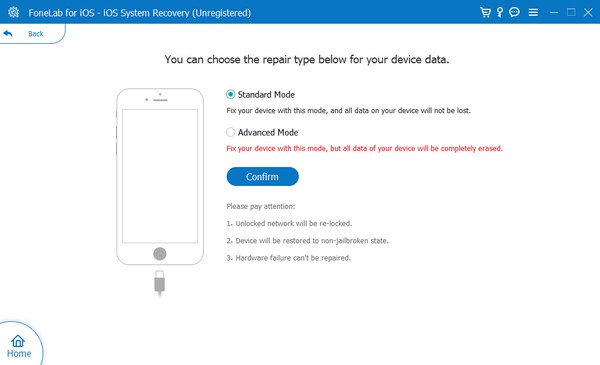
步驟 3接下來,使用閃電電纜將您的 iPad 連接到該程序,然後按照指定的說明進行操作 進入iPad恢復模式。將下載用於修復裝置問題的合適韌體包,因此請在您的 iPad 上使用它。
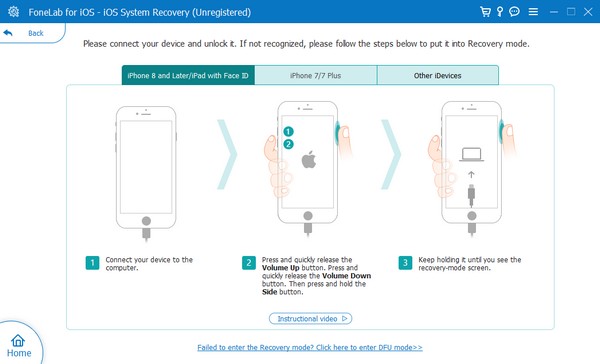
FoneLab使您可以將iPhone / iPad / iPod從DFU模式,恢復模式,Apple徽標,耳機模式等修復到正常狀態而不會丟失數據。
- 修復禁用的iOS系統問題。
- 從禁用的iOS設備中提取數據,而不會丟失數據。
- 它是安全且易於使用的。
第 3 部分. 有關如何更新 iPad 上的瀏覽器的常見問題解答
如何刷新 iPad 上的 Safari 瀏覽器?
Safari 瀏覽器的刷新或重新載入按鈕位於網址列的一側。因此,如果您想刷新 iPad 上的瀏覽器,只需點擊它即可。
為什麼我無法在 iPad 上安裝瀏覽器?
您嘗試安裝的 iPad 可能與您的 iPad 不相容。由於不同平台上有多種瀏覽器可用,其中一些瀏覽器可能不適合您的裝置。因此,如果發生這種情況,建議您使用其他相容的瀏覽器。
我們感謝您花時間瀏覽本文。希望以上資訊能幫助您成功更新 iPad 瀏覽器。另外,不要猶豫依賴獎金計劃, FoneLab iOS系統恢復,如果您遇到困難。
FoneLab使您可以將iPhone / iPad / iPod從DFU模式,恢復模式,Apple徽標,耳機模式等修復到正常狀態而不會丟失數據。
- 修復禁用的iOS系統問題。
- 從禁用的iOS設備中提取數據,而不會丟失數據。
- 它是安全且易於使用的。

